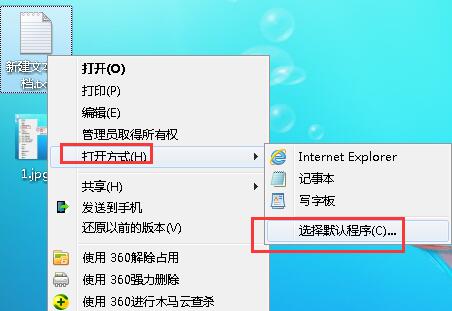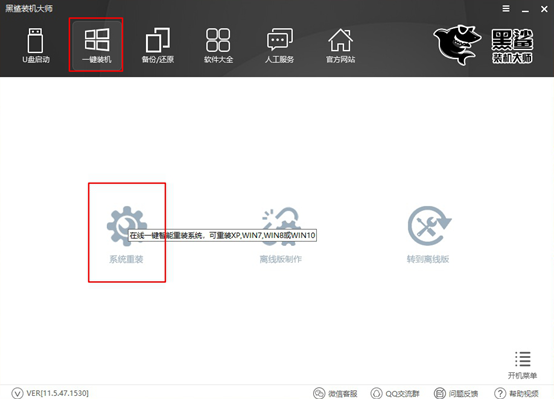- 编辑:飞飞系统
- 时间:2024-02-19
如今,许多用户在计算机上安装固态硬盘,以提高计算机的性能。很多用户安装固态硬盘作为系统盘,因此重装系统。但如果电脑上的软件很多,重装后就会很麻烦,所以最好的办法就是迁移系统。那么就让小编教大家如何将系统无损安装到固态硬盘上吧。
首先,无论是重装系统还是迁移系统,记得先备份重要数据。进行系统重装或系统迁移时,需要使用USB启动盘。因此,我们需要安装大师软件来制作USB启动盘。第一次更换SSD时,硬盘没有分区,系统不可用。此时只能使用USB启动盘安装系统或者使用系统光盘进行安装。
1. 转移系统前首先要做一些准备工作: 将SSD 硬盘放入光驱或硬盘托架中:

2. 插入安装。先启动原系统的计算机,进入计算机管理-磁盘管理,弹出MBR提示时选择“是”。
3. 创建一个新的简单卷并继续下一步,直到将其设置为活动分区。这里我们使用win7自带的磁盘管理工具新建一个分区,目的是为了对齐扇区。
创建分区后,我们就可以开始复制和克隆原始系统了。
复制原系统有两种方式:
一、拷贝系统并修复引导
1、首先进入安装大师U盘的PE系统,在原系统环境中挂载SSD,直接将原HDD的C盘上的所有文件复制到SSD中。然后,先不要关闭计算机,打开PE安装工具,然后单击“启动修复”。
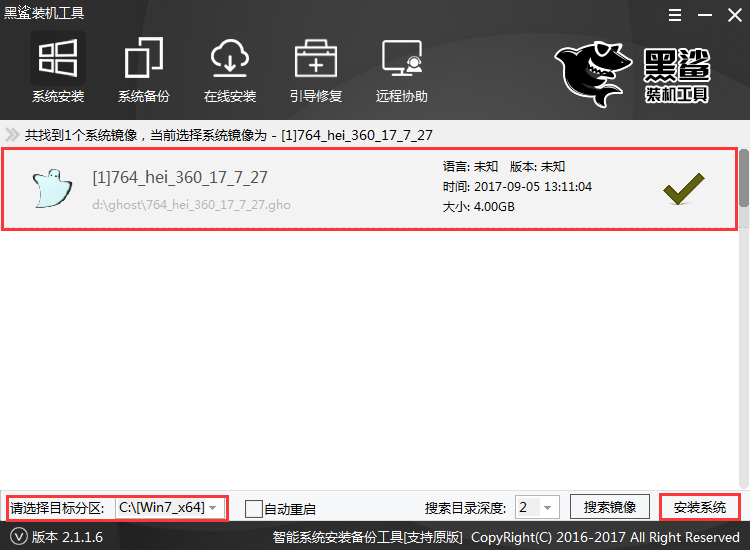
2. 输入“2”选择高级选项-自定义引导分区驱动器号-选择分配给SSD的驱动器号。完成操作后,选择重新启动计算机。确认启动没有问题后,可以在迁移的系统中擦除原机械硬盘的整个分区数据。


二、使用Ghost工具备份机械硬盘的原系统,再还原到固态硬盘分区上。
1、重新启动系统,使用U盘等启动盘进入PE系统,找到Ghost程序,选择local——Partition——到里面的分区。
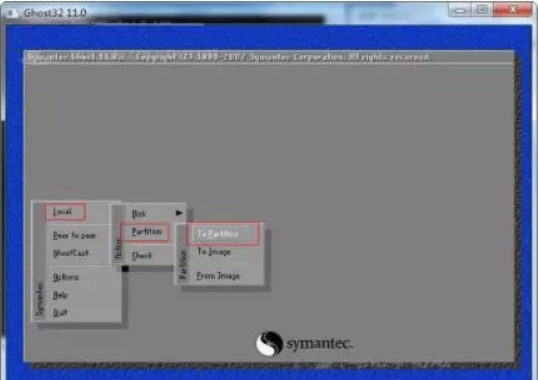
2、选择源系统所在的硬盘(源驱动就是你原来系统所在的硬盘)

3、然后选择源系统(源分区就是我们原来安装的系统)
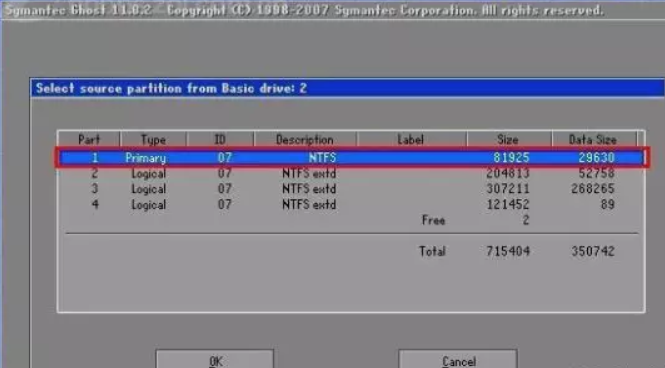
4.Ok,接下来选择我们的目标驱动器(destinationdrive,SSD)

5、由于SSD只分一个区域,所以只有一个选项。
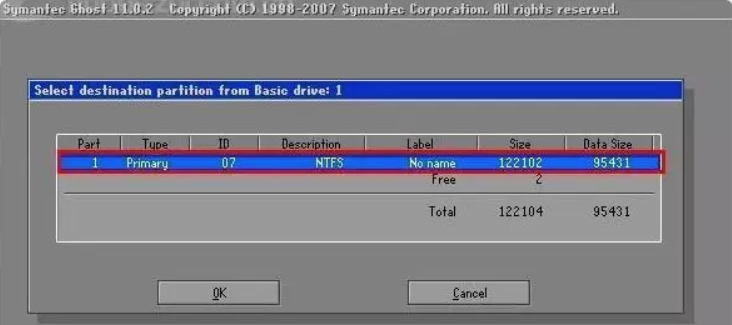
6. 然后会提示您是否要覆盖SSD,选择是。
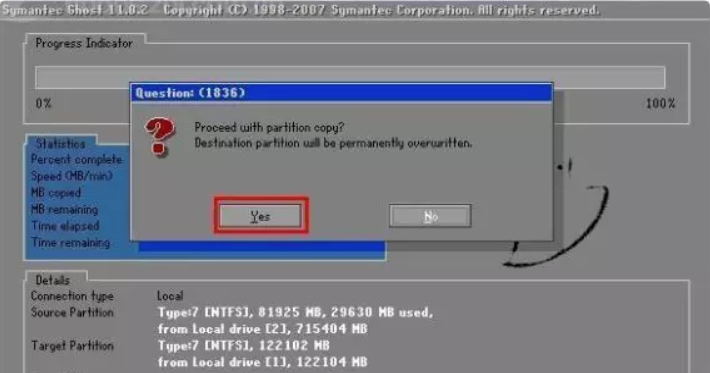
以上就是小编给大家带来的,教大家如何无损地将系统安装到固态硬盘上。通过使用安装大师制作USB启动盘,我们在加载固态硬盘后就可以无损的使用原来的系统了。